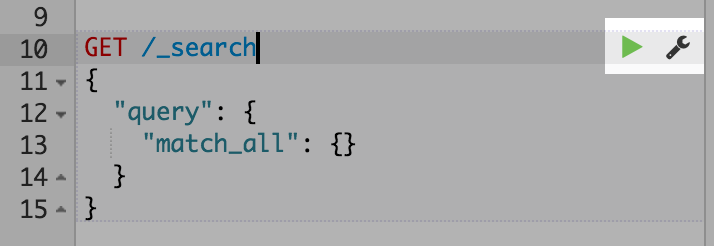控制台
edit控制台
edit控制台插件提供一个用户界面来和 Elasticsearch 的 REST API 交互。控制台有两个主要部分: editor ,用来编写提交给 Elasticsearch 的请求; response 面板,用来展示请求结果的响应。在页面顶部的文本框中输入 Elasticsearch 服务器的地址。默认地址是:“localhost:9200”。
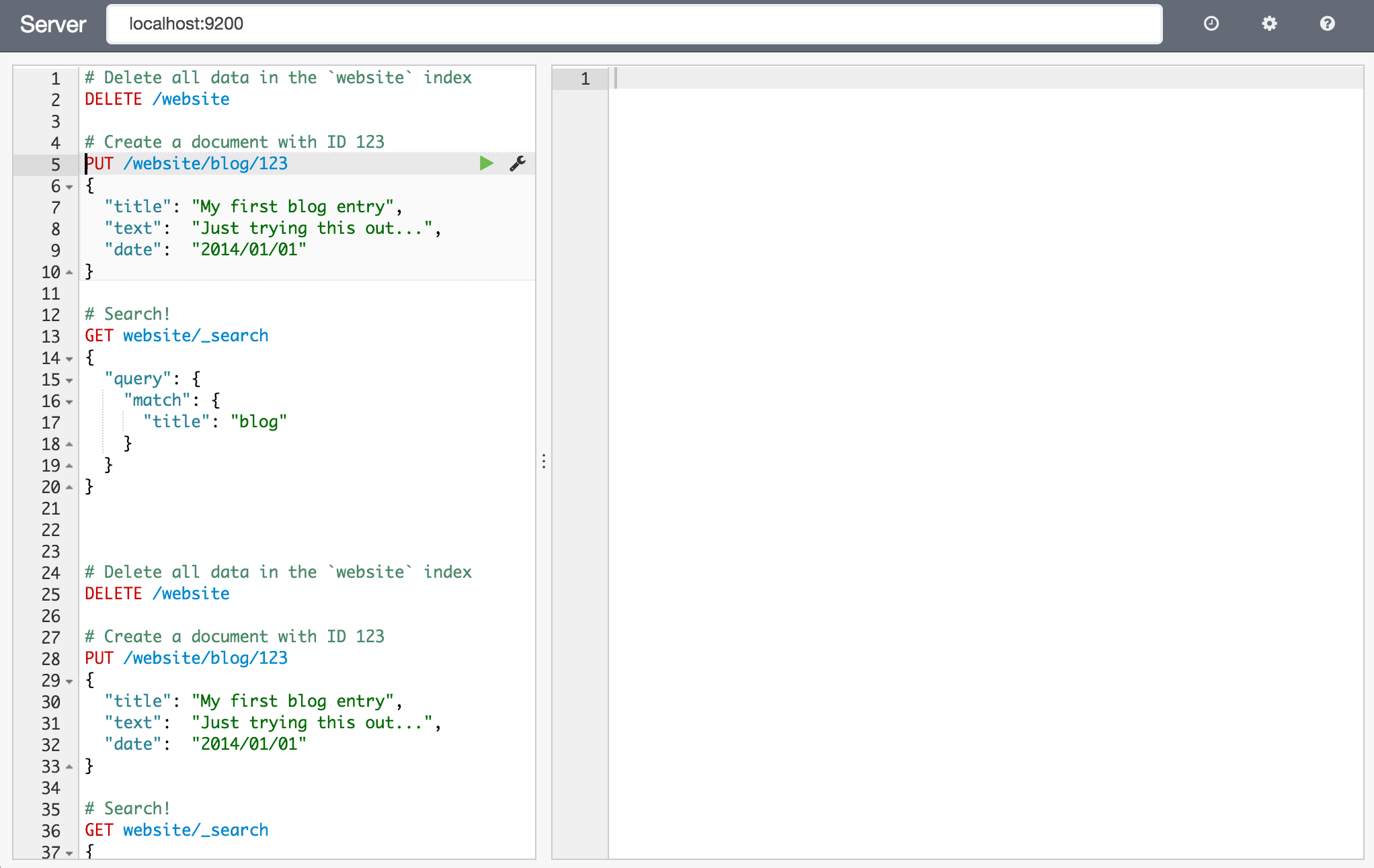
Figure 1. 控制台用户界面
控制台可以解析像 cURL 命令这样的语句。例如以下控制台命令
GET /_search
{
"query": {
"match_all": {}
}
}
是 Elasticsearch _search API 的简单 GET 请求。下面是同样效果的 cURL 命令。
curl -XGET "http://localhost:9200/_search" -d'
{
"query": {
"match_all": {}
}
}'
实际上,您可以复制粘贴上面的命令到控制台,它会自动转换成控制台语句。
当敲入一行命令,控制台会给出上下文相关的提示。这些提示可以帮助您探索每条 API 参数,或者用于提高输入速度。控制台会提示 APIs 、索引和字段名。
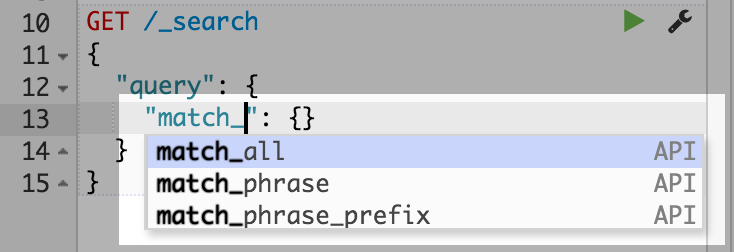
Figure 2. API 提示
一旦您在左边的面板中敲入命令,您可以点击 URL 行边上的绿色小三角提交这条请求到 Elasticsearch。注意,当您移动光标的时候,会有一个小三角和扳手图标跟随着您。我们把这个叫做动作菜单。您也可以选择写多条请求并一起提交它们。
当请求响应后,您可以在侧面的面板中看到它:
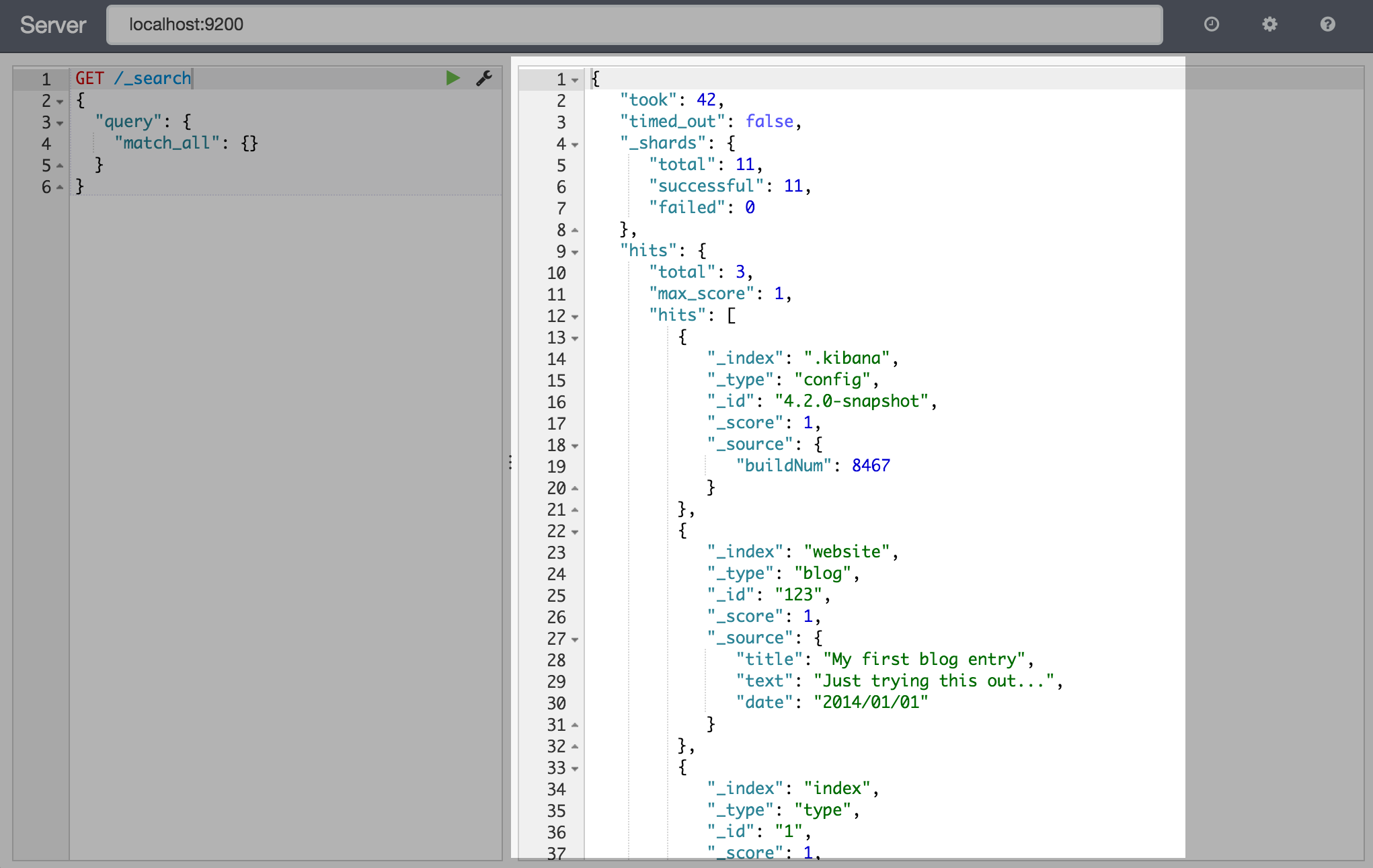
Figure 4. 输出面板
控制台用户界面
edit在这个章节中会有更多关于控制台界面的详细描述。控制台章节只介绍了基础的用户界面部分。